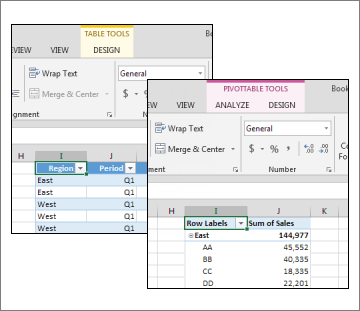Anda mungkin ingin mengubah desain tabel Excel atau PivotTable, atau merefresh datanya, atau mengatur beberapa opsi untuk tabel Excel. Anda telah membaca topik bantuan yang menyebutkan perintah di Alat Tabel atau Alat PivotTable, tetapi tidak melihat alat ini.
Jika Anda tidak melihat Alat Tabel atau Alat PivotTable di lembar kerja Anda, lakukan hal ini:
-
Klik sel mana saja dalam tabel atau PivotTable.
Jika Anda telah memilih tabel Excel, Anda akan melihat Alat Tabel dengan tab Desain . Jika Anda telah memilih PivotTable, Anda akan melihat Alat PivotTable dengan tab Analisis dan Desain .
Alat Tabel tidak tersedia di pita di Excel untuk web, sehingga Anda tidak akan bisa menggunakannya untuk membuat perubahan desain pada tabel Anda.
Meskipun Excel untuk web tidak memiliki Alat Tabel, beberapa opsi tersedia. Berikut ini di mana Anda bisa menemukannya:
-
Refresh koneksi data : Klik sel mana pun di tabel > Data dan pilih salah satu Refresh Koneksi yang Dipilih atau Refresh Semua Koneksi.
-
Beralih total dan baris header : Klik sel mana pun dalam tabel > Format sebagai tabel dan pilih salah satu opsi alih.
Perlu bantuan lainnya?
Anda selalu dapat bertanya kepada ahli di Komunitas Teknologi Excel atau mendapatkan dukungan di Komunitas.
Lihat Juga
Memperbarui (refresh) data di PivotTable
Memperlihatkan atau menyembunyikan subtotal dan total di PivotTable